[WAN]Cum configurezi reguli virtuale de server / port forwarding?
Pregătire
1. Pentru a utiliza redirecționarea portului pe routerul dumneavoastră ASUS, routerul dumneavoastră trebuie să aibă un IP public (IP WAN) de la serviciul de internet al ISP-ului dumneavoastră. Acest lucru va permite dispozitivelor de pe internet să găsească routerul dvs. ASUS printr-un IP public (IP WAN).
Dacă nu sunteți sigur de tipul dvs. de IP public, vă rugăm să verificați furnizorul de servicii de internet (ISP).
2. Acest articol numai se aplică acestor modele după actualizarea la versiunea de firmware 3.0.0.4.384.40000.
Consultați Cum să actualizați firmware-ul routerului dvs. la cea mai recentă versiune
3. Modele care nu acceptă modul în care este setat acest articol: RT-N12_D1, RT-N12VP, RT-N12HP_B1, RT-N300, RT-AC52U, RT-AC54U, RT-AC51U, RT-AC52U, RT-AC1200HP, RT-AC55UHP, RT-AC55U, RT-N14U, RT-AC58U/RT-ACRH13/RT-AC1300UHP/RT-AC1300G+, 4G-AC55U, BRT-AC828, RT-AC1200GU, RT-AC1200GU, RT-AC1200, RT-NRT-00 AC53/RT-AC750GF, RT-AC51U+/RT-AC51UP/RT-AC52U_B1, RT-N11P_B1/RT-N300_B1/RT0N12 VP_B1, RT-N12+ B1, RT-N12+ PRO, RT-N12E. Click aici pentru detalii
Fiecare computer conectat la un router are o adresă IP atribuită și este autorizat să transfere fișiere între ele. Cu toate acestea, calculatoarele conectate la o rețea LAN nu pot accesa date sau dispozitive de pe un anumit computer sub o conexiune la Internet. În mod similar, computerele aflate sub o conexiune la Internet nu pot accesa datele stocate în dispozitive LAN. Pur și simplu, calculatoarele LAN configurate ca server FTP nu pot completa cererile de pe Internet.

Prin setarea regulilor de redirecționare a porturilor, routerele vor aplica aceste reguli pentru a trimite cereri venite de pe Internet către un anumit dispozitiv LAN pentru a finaliza fiecare activitate. De exemplu, puteți configura un IP LAN 192.168.1.103, port 80, pentru a accepta solicitări externe.

Rețineți că fiecare port poate fi utilizat de un singur dispozitiv LAN. Două PC-uri nu pot comunica prin același port. Dacă ați adăugat un serviciu FTP utilizând portul 21, portul 21 nu va mai fi disponibil pentru serviciul următor. Evitați conflictele de porturi, deoarece acestea vor duce la eșecuri de reguli.
Oferim o listă de servicii bine-cunoscute cu numere de port implicite pentru selectarea rapidă. Alegeți unul dintre serviciile de mai jos și sistemul dvs. va completa automat numărul portului atribuit.

Configurați redirecționarea serverului virtual / portului
1.Conectați-vă computerul la router prin conexiune prin cablu sau WiFi și introduceți IP-ul LAN al routerului sau URL-ul routerului http://www.asusrouter.com la WEB GUI.

Consultați Cum să intrați în pagina de setări a routerului (Web GUI) pentru a afla mai multe.
2. Introduceți numele de utilizator și parola routerului pentru a vă conecta.

Notă: Dacă uitați numele de utilizator și/sau parola, vă rugăm să restaurați routerul la starea și configurarea implicite din fabrică.
Consultați Cum să resetați routerul la setările implicite din fabrică pentru a afla cum să restabiliți routerul la starea implicită.
Pasul 3. Accesați WAN > Server virtual/Redirecționare porturi > Comutați butonul de pe [Activați redirecționarea portului] la ON (Valoarea implicită este OFF și faceți clic pe „Adăugați profil”.

Explicațiile câmpurilor
External Port: Acest câmp acceptă următoarele formate
- Porturile variază cu ajutorul a două puncte ":" între portul de pornire și sfârșit, cum ar fi 300: 500.
- Porturi unice utilizând o virgulă "," între porturi individuale, cum ar fi 566, 789.
- Un amestec de intervale de porturi și porturi unice, folosind două puncte ":", cum ar fi 1015: 1024, 3021.
Sursă IP: Dacă doriți să deschideți portul la o anumită adresă IP de pe Internet, introduceți adresa IP pe care doriți să o specificați în câmpul Sursă IP.

Următoarele detalii sunt despre modul de utilizare a funcției de redirecționare a porturilor pentru configurarea serverelor HTTP și FTP.
Cum configurați port forwarding pentru un server HTTP?
Înainte de a configura o regulă de redirecționare a portului pentru un server HTTP, un PC care utilizează Internetul nu se poate conecta la server / PC prin HTTP. Consultați pașii de mai jos pentru a finaliza procesul de configurare.
Pasul 1. În pagina Virtual Server / Port Forwarding, activați Port Forwarding și faceți clic pe "Add profile".

Pasul 2. Selectați HTTP (80) din lista de selectare rapidă.
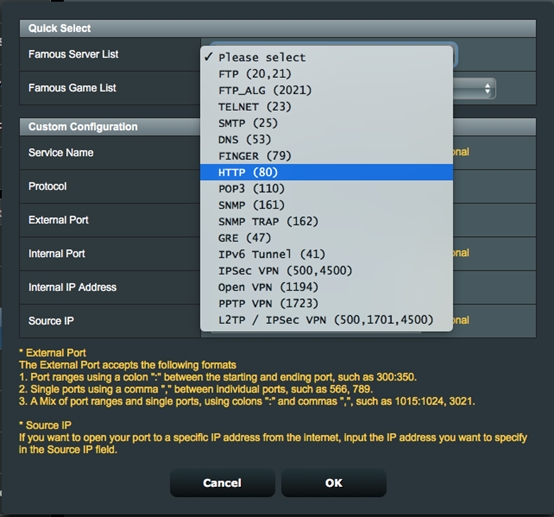
Pasul 3. Sistemul va completa automat portul 80 ca External Port și va alege Internal IP Address. (În imaginea demonstrativă de mai jos, adresa IP internă este 192.168.1.58. Vă rugăm să modificați această adresă cu adresa dvs. IP reală.
Notă: [ Port intern ] și [ IP sursă ] pot fi lăsate necompletate dacă nu trebuie să fie completate.
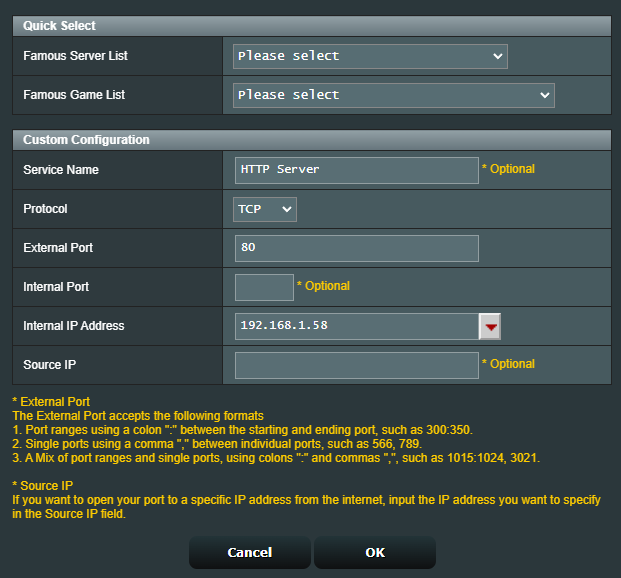
Pasul 4. Faceți clic pe OK.
Cum să verificați dacă un server HTTP a fost stabilit cu succes?
Pasul 1. Confirmați că serverul dvs. HTTP este configurat.
Pasul 2. Aveți nevoie de un PC conectat la Internet în loc de LAN.
Pasul 3. Deschideți browserul de pe acest PC și tastați IP-ul WAN al routerului. Dacă aveți acces la pagina web de pe serverul HTTP, regula de redirecționare a portului a fost configurată cu succes.
Cum se configurează port forwarding pentru un server FTP?
Acest sistem suportă servicii de servere FTP duale. Puteți utiliza "FTP" și "FTP_ALG", care se găsesc în lista de selectare rapidă, atunci când configurați regulile de redirecționare a porturilor. Am oferit ghiduri pentru a învăța utilizatorii cum să configureze redirecționarea porturilor pentru serverele FTP în 4 scenarii.
Scenariul 1: Dispuneți doar de un PC LAN / NAS ca server FTP.

Utilizați FTP (20, 21) în lista de selectare rapidă și apoi urmați pașii de mai jos pentru a adăuga o nouă regulă. Faceți clic aici pentru pașii detaliați.
Scenariul 2: Aveți două servere FTP. Unul este acest router, iar celălalt este un PC / NAS LAN.

Adăugați cele două reguli pentru fiecare server.
- Regula 1 Dacă routerul curent este un server FTP: Utilizați FTP (20,21) în lista de selectare rapidă.
- Regula 2 pentru un LAN PC / NAS: Utilizați FTP_ALG (2021) în lista de selectare rapidă. Faceți clic aici pentru pași detaliați.
Scenariul 3: Aveți două LAN PC / NAS ca servere FTP.

Adăugați cele două reguli pentru fiecare server.
- Regula 1 pentru primul PC LAN / NAS ca server FTP: Utilizați FTP (20,21) în lista de selectare rapidă.
- Regula 2 pentru al doilea PC LAN / NAS ca server FTP: Utilizați FTP_ALG (2021) în lista de selectare rapidă. Faceți clic aici pentru pași detaliați.
Scenariul 4: Aveți doar acest router curent ca server FTP.

Puteți utiliza portul implicit (21) fără a adăuga reguli pe pagina de configurare a redirecționării porturilor. Faceți clic aici pentru pași detaliați.
Întrebări frecvente (FAQ)
1. Este posibil să configurați regulile de redirecționare a portului pentru IPv6 sau este aplicabil numai pentru IPv4?
Port forwarding is currently not supported for IPv6, and we currently do not have plans to support it.
2. Port Forwarding funcționează numai în cadrul rețelei interne/intranetului (LAN), dar nu poate fi accesat de pe Internet (WAN).
(1) În primul rând, asigurați-vă că funcția de redirecționare a portului este configurată corect. Puteți încerca să nu completați [ Port intern ] și [ IP sursă ], vă rugăm să consultați Pasul 3.
(2) Vă rugăm să verificați dacă dispozitivul pe care trebuie să îl redirecționați pe LAN a deschis portul.
De exemplu, dacă doriți să configurați un server HTTP pentru un dispozitiv (PC) pe LAN, asigurați-vă că ați deschis portul HTTP 80 pe acel dispozitiv.
(3) Vă rugăm să rețineți că, dacă routerul utilizează o adresă IP WAN privată (cum ar fi conectat în spatele unui alt router/switch/modem cu router/funcție Wi-Fi încorporată), ar putea plasa routerul sub un NAT multistrat. reţea. Port Forwarding nu va funcționa corect într-un astfel de mediu.
Intervalele de rețea IPv4 privată:
Clasa A: 10.0.0.0 – 10.255.255.255
Clasa B: 172.16.0.0 – 172.31.255.255
Clasa C: 192.168.0.0 – 192.168.255.255
Intervalele de rețea IP CGNAT:
Blocul de adrese alocat este 100.64.0.0/10, adică adrese IP de la 100.64.0.0 la 100.127.255.255.
Cum să obțineți (Utility / Firmware)?
Puteți descărca cele mai recente drivere, software, firmware și manuale de utilizare în Centrul de descărcare ASUS.
Dacă aveți nevoie de mai multe informații despre Centrul de descărcare ASUS, consultați acest link.